이전의 XP처럼 빠르게 새로운 Windows 표준이 되면서 Windows 10은 각 주요 업데이트를 통해 점점 더 좋아지고 있습니다. 기본적으로 Windows 10은 Windows 7과 8의 최고의 기능을 결합하는 동시에 전체 화면 시작 메뉴와 같이 논란의 여지가 있는 일부 기능을 버립니다.
내용물
- 시작 메뉴가 이전보다 더 좋아졌습니다.
- 클래식 앱과 유니버설 앱
- Windows 스토어에서 더 많은 정보를 찾아보세요
- 나만의 것으로 만들어보세요
- 모두를 지배하는 하나의 OS
- 다중 가상 데스크탑 구성
- 작업 보기로 전체 그림을 확인하세요.
- 향상된 명령 프롬프트
- 안녕, 코타나
- 파일 탐색기 개선
- Snap으로 프로그램 변경
- Xbox 연결
2015년에 출시된 Windows 10은 신선하고 절제된 운영 체제 환경을 만드는 것을 목표로 했으며 거의 모든 PC에 표준으로 제공됩니다. Windows 10으로의 전환이 망설여지거나 두 제품이 어떻게 비교되는지 정확히 알고 싶다면 Windows 8과 Windows 10의 몇 가지 중요한 차이점을 자세히 알아보세요.
추천 동영상
2023년부터 Microsoft는 더 이상 Windows 8에 대한 업데이트나 지원을 제공하지 않으므로 사용자는 그에 따라 계획을 세워야 합니다.
관련된
- 일반적인 Windows 11 문제 및 해결 방법
- Windows 11에서는 RGB 주변 장치를 훨씬 더 쉽게 사용할 수 있습니다.
- Microsoft는 주요 Windows 11 앱의 디자인 개편을 예고합니다.
시작 메뉴가 이전보다 더 좋아졌습니다.
Windows 8에 대한 가장 일반적인 불만 중 하나는 Microsoft가 Windows 사용자 기반의 대부분을 차지하는 클래식 데스크톱과 시작 메뉴를 좋아하는 사람들을 버렸다는 것입니다. 그들은 Windows 10을 사용하여 XP부터 8.1까지의 사용자가 집처럼 느끼기를 원했습니다.
해당 캠페인의 큰 부분은 시작 메뉴의 복귀에 뿌리를 두고 있습니다. Windows 10 시작 메뉴는 Windows 8의 타일을 믹스에 추가하는 동안 이전 버전과 마찬가지로 작동합니다.
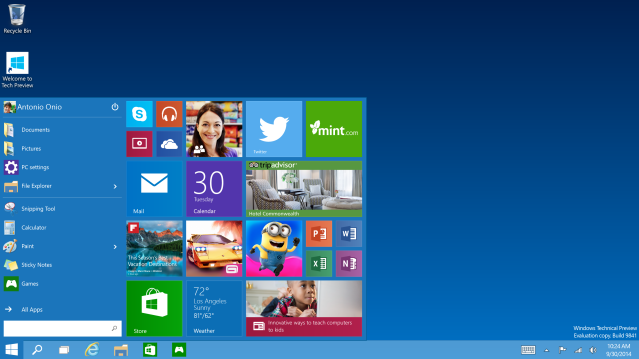
타일은 이동 및 크기 조정이 가능하며 시작 메뉴는 전체적으로 사용자 정의가 가능합니다. 새로운 시작 메뉴의 타일은 Windows 8의 타일과 매우 유사하게 작동합니다. 또한 Windows 10은 개인화된 정보를 표시하는 Windows 8의 라이브 타일을 가져옵니다.
시작 메뉴의 검색 창은 이전 버전의 Windows보다 훨씬 강력해졌습니다. 입력을 시작하자마자 OS는 인터넷과 로컬 컴퓨터에서 해당 주제에 대한 검색 결과를 찾기 시작합니다.
클래식 앱과 유니버설 앱
Windows 8 및 8.1에서는 Windows 스토어의 앱이 전체 화면을 차지하여 멀티태스킹이 더 어려워졌습니다. Microsoft는 사람들에게 모바일 중심의 시작 화면을 강요하려고 시도했지만 많은 사용자는 클래식 데스크톱에서 필수 구성 요소가 제거된 것처럼 느꼈습니다. Windows 8은 두 가지 서로 다른 경험을 제공했지만 둘 다 대상 고객의 관심을 끌지 못했습니다.
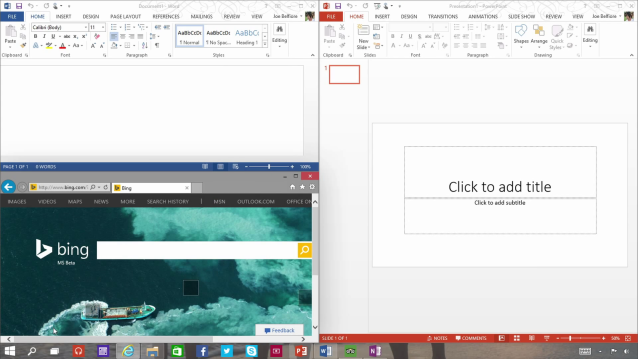
Windows 10에서는 Windows Store에서 다운로드한 앱을 Windows에서 사용할 수 있습니다. 여러 가상 데스크톱을 동시에 실행할 수 있는 기능과 결합되어 이번에는 Windows에서 작업하는 것이 훨씬 쉬워졌습니다. Windows 10 Technical Preview에서도 동일한 Windows 스토어 앱을 이미 사용할 수 있습니다. 필연적으로 OS가 발전함에 따라 멀티태스킹을 더욱 쉽게 만드는 새로운 추가 및 개선 사항이 있을 것입니다.
Windows 스토어에서 더 많은 정보를 찾아보세요
Windows 스토어에는 Windows 8 시작 화면용으로 특별히 설계된 유용한 응용 프로그램이 많이 있지만 이로 인해 Windows 7 사용자는 당황하게 되었습니다. Microsoft는 Windows 10 스토어를 모든 사용자가 높이 평가할 수 있는 도구로 만들었습니다. Windows 8의 기능과 Windows 7의 느낌, 많은 사용자가 그리워했던 Windows 7의 느낌 8로 업그레이드하세요.
나만의 것으로 만들어보세요
Windows 8에서는 큰 아이콘과 간단한 선택이 최우선이었습니다. 시작 화면에서는 라이브 타일을 빠르게 정렬하고 크기를 조정할 수 있어 기능과 사용 편의성이 향상되었습니다.
Windows 10에서는 기존 데스크톱과 타일식 UI가 더 이상 별개의 인터페이스가 아닙니다. 대신 두 요소가 모두 존재하며 고도로 구성 가능합니다. 라이브 타일은 이제 인터페이스가 아닌 시작 메뉴에 통합되어 이동, 사용자 정의, 빠른 정보 표시 및 프로그램 실행이 가능합니다. 쉽게 액세스할 수 있도록 애플리케이션을 작업 표시줄에 고정하거나 이동할 수도 있습니다.
모두를 지배하는 하나의 OS
Windows 7, 8, 8.1, 10, RT 및 Windows Phone 사이에는 혼란스러울 수 있는 Windows 반복이 많이 있습니다. Windows 8은 이전 버전보다 RT 및 Windows Phone에 더 가까워서 크로스 플랫폼 앱을 만들고 라이브 타일과 같은 기능을 활용하는 것이 더 쉬워졌습니다. 그러나 이들은 여전히 별개의 운영 체제였으며 올바르게 작동하려면 별도의 앱과 프로그래밍이 필요했습니다.
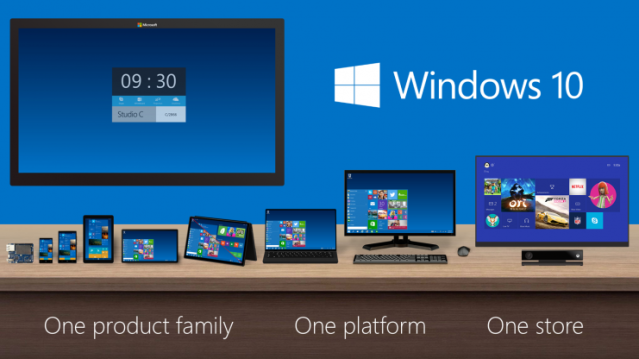
Microsoft는 터치와 클래식 키보드 및 마우스 제어를 위해 완전히 별도의 OS를 만드는 대신 모든 플랫폼에서 만족스럽고 유용한 사용자 환경을 만드는 데 중점을 두고 있습니다. Windows 10은 노트북, 태블릿 또는 Windows Phone에서 데스크톱과 동일하게 보이지는 않지만 대부분 동일한 기능과 공유 응용 프로그램을 갖추고 있습니다.
빠른 바로 가기를 제공하는 큰 버튼은 Windows 장치에서 터치스크린을 사용하는 모든 사람을 만족시킬 것입니다. 전체적인 아이디어는 Windows 10을 사용하는 장치와 환경에 관계없이 반응하는 하나의 OS처럼 느껴지도록 만드는 것이었습니다.
다중 가상 데스크탑 구성
Linux와 Mac OS X는 이미 여러 데스크톱의 세계를 탐색했지만 Microsoft는 Windows 10까지 데스크톱 OS 기능 지원을 거부했습니다. Windows 8의 시작 화면 도입은 Windows 조직 전략이 더 나은 단일 데스크톱 관리에 초점을 맞추고 있음을 확인시켜 주는 것처럼 보였습니다.
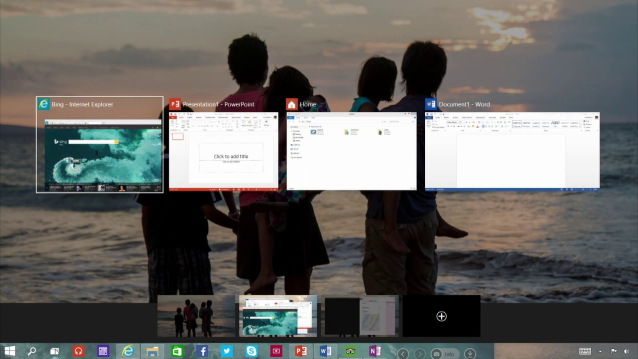
Windows 10에서는 새 데스크톱 환경을 추가하거나 제거하고 해당 환경에서 프로그램을 열 수 있습니다. 이 기능은 Windows Store 애플리케이션을 포함하여 모든 화면에서 쉽게 액세스할 수 있습니다.
작업 보기로 전체 그림을 확인하세요.
작업 보기는 모든 프로세스와 실행 중인 응용 프로그램을 여러 데스크톱에 분산시켜 활성 프로그램 간에 빠르게 이동할 수 있습니다. Windows 8에서는 전체 화면 Windows 스토어 앱에 대한 의존도로 인해 응용 프로그램을 구성하는 방법의 수가 제한되었고 이를 수행할 수 있는 도구는 빠르게 사라졌습니다.
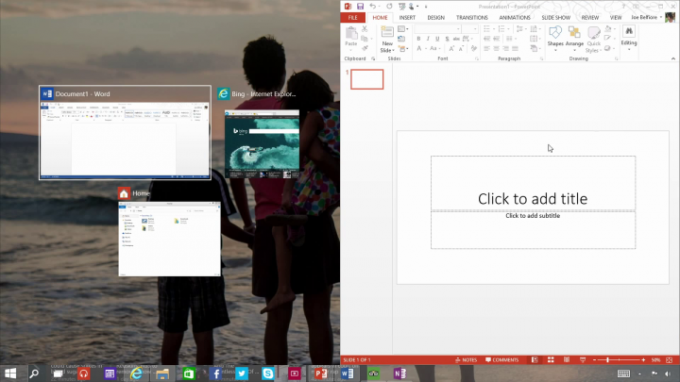
작업 보기는 OS X의 노출 기능과 현재 Windows 탭 옵션의 보다 정교한 버전을 결합한 것으로 보입니다. 작업 보기와 함께 Windows 10에는 앱을 화면 양쪽에 고정할 때 다른 모든 창의 미리 보기를 불러오는 스냅 지원 기능이 있습니다. 페어링된 응용 프로그램을 쉽게 선택할 수 있으므로 작업 공간을 더 쉽게 정리하고, 응답하지 않는 프로그램을 닫고, 데이터 사용량 정보를 볼 수 있습니다.
향상된 명령 프롬프트
모든 PC 소유자를 위한 기능 개선이 전부는 아닙니다. Microsoft는 여전히 고급 사용자를 위한 마음을 갖고 있습니다. Windows 10에서 업데이트된 개발자 및 고급 사용자 도구 중에는 명령 프롬프트가 있습니다. 이전에 사용해 본 적이 없다면 다음과 같은 기능을 알고도 감동받지 못할 것입니다. 복사 및 붙여 넣기 추가되었습니다.
그러나 노련한 명령 프롬프트 베테랑이라면 이 명령 프롬프트도 어느 정도 사랑을 받았다는 사실에 기뻐할 것입니다. 다양한 새 옵션과 단축키를 사용하면 명령 실행과 프로그램 실행이 더욱 쉬워집니다.
안녕, 코타나
Windows 8과 10의 주요 차이점 중 하나는 Cortana가 포함되어 있다는 것입니다. Cortana는 기본적으로 Siri와 같은 Windows 음성 지원 프로그램 버전입니다. 알렉사. 그러나 Cortana는 데이터 및 기계 학습 기술을 사용하여 사용자의 선호도를 학습하고 사용자의 요구에 더 정확하고 효율적으로 대응하도록 설계되었습니다.
Cortana를 사용하면 사용자는 로컬에서 파일을 찾고 프로그램을 실행할 수 있으며 음성 명령을 통해 인터넷에서 데이터를 검색할 수 있습니다. Cortana 설정 또는 비활성화는 빠르고 쉬우며, 시스템의 접근성을 향상시키는 뛰어난 옵션을 제공하고 일상적인 작업을 훨씬 쉽게 만들 수 있습니다.
파일 탐색기 개선
Windows 10 사용자에게 또 다른 이점은 간소화되고 향상된 파일 탐색기입니다. PC의 모든 폴더를 검색하고 액세스하는 것 외에도 빠른 액세스 섹션을 사용하면 최근 업데이트된 파일을 쉽게 찾을 수 있으므로 생산성을 유지할 수 있습니다.
Snap으로 프로그램 변경
Windows 8 사용자라면 앱을 나란히 실행하거나 전체 화면을 사용하는 데서 오는 불편함을 잘 알고 계실 것입니다. Windows 10에서는 각 앱과 프로그램 창의 크기를 위, 아래, 왼쪽, 오른쪽으로 드래그하여 자동으로 조정할 수 있습니다. 스냅 어시스트 기능. 이를 통해 Windows 10 사용자는 화면당 4개의 앱을 스냅할 수 있습니다. Windows 10의 가상 데스크톱 생성 기능과 결합하면 사용자는 4개의 앱 생산성 설정을 생성하여 귀중한 화면 공간을 낭비하지 않고 효율성을 높일 수 있습니다.
Xbox 연결
Microsoft는 최근 클라우드 기반 게임이 증가함에 따라 이에 동참했습니다. 회사는 Xbox를 Windows와 연결하는 방법을 원했습니다. 여기에는 다음을 포함한 Xbox 앱이 포함되었습니다. 마인크래프트, Windows 10에서 무료로 플레이어가 게임을 PC로 스트리밍할 수 있습니다. 그러나 Windows 8 사용자는 이점을 누릴 수 없습니다.
숙련된 플레이어는 Windows OS 및 Microsoft에 의존하므로 고객 피드백이 중요합니다. Microsoft는 고객 의견을 활용하여 Windows 10을 최적화했습니다. 그들은 시작 화면을 제거하고 이제 사용자 친화적인 시작 메뉴를 갖게 되었습니다. Windows 10에는 더욱 고전적인 레이아웃 기능도 있습니다.
Windows 10은 게이머들이 이전 버전에서 즐겼던 것에 대한 향수를 불러일으킵니다. 그들은 뛰어난 성능과 접근성을 좋아합니다. 거의 모든 것이 Windows 8보다 낫지만 Windows 10은 전반적으로 높은 평가를 받고 있습니다.
편집자의 추천
- RAM이란 무엇입니까? 여기에 당신이 알아야 할 모든 것이 있습니다
- ChatGPT는 이제 작동하는 Windows 11 키를 무료로 생성할 수 있습니다.
- Windows AI Copilot이 최고의 PC 접근성 도구가 될까요?
- Windows Copilot은 모든 Windows 11 컴퓨터에 Bing Chat을 설치합니다.
- Surface Pro 10: 다음 세대에서 기대할 수 있는 사항은 다음과 같습니다.




